将文档直接保存到共享文件夹 (仅适用于 MF8580Cdw / MF8550Cdn)
|
注释
|
|
共享文件夹的可用接收方仅限于在地址簿中注册的接收方。如果未注册接收方,请在地址簿中注册接收方,再扫描到共享文件夹。
|
1
放置文档。 放置文档
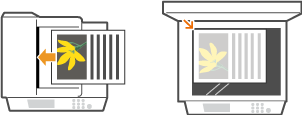
2
按 。
。
 。
。3
使用 /
/ 选择 <Windows(SMB)>,然后按
选择 <Windows(SMB)>,然后按 。
。
 /
/ 选择 <Windows(SMB)>,然后按
选择 <Windows(SMB)>,然后按 。
。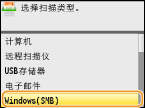
4
从地址簿中选择接收方,然后按 。
。
 。
。有关如何使用地址簿的说明,请参阅从地址簿指定。
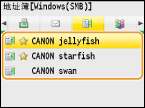
5
根据需要指定扫描设置。
如果在 <文件格式> 中选择 JPEG,则当文档放置在稿台玻璃上时只能扫描一页。若要一次扫描多个文档,请将文档放置在输稿器中。这些文档将一起扫描并另存为单独的文件。对于 PDF 或 TIFF 文件,不管文档放置在稿台玻璃上还是输稿器中,均可以扫描多个文档并保存在一组文件中。
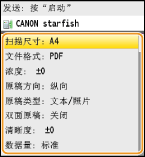
注释:
可以选择 <PDF>、<PDF(压缩)>、<TIFF> 和 <JPEG> 作为文件格式。
扫描文档的文件名将根据以下格式自动分配:通信管理编号(四位数)_发送日期和时间_文件编号(三位数).文件扩展名。
文件名示例:如果将一单页文档转换为 PDF 文件,发送时间为 2013年10月17日下午07:00:05。
0045_131017190005_001.pdf
无法自行指定文件名。
6
按 开始扫描。
开始扫描。
 开始扫描。
开始扫描。开始扫描。
若要取消扫描,请按
 <是>
<是> 
 。
。

 <是>
<是> 
 。
。 在步骤 1 将文档放置在输稿器中时
在步骤 1 将文档放置在输稿器中时
扫描完成时,文档被扫描到共享文件夹。
 在步骤 1 将文档放置在稿台玻璃上时
在步骤 1 将文档放置在稿台玻璃上时
扫描完成时,请按照以下步骤操作(如果步骤 5 中选择 JPEG 作为文件格式时除外)。
|
1
|
如果还有其他文档页面需要扫描,则将下一文档放在稿台玻璃上,然后按
 。 。重复此步骤,直至完成所有页面的扫描。
当仅有一页需要扫描时,请继续操作下一步骤。
|
|
2
|
按 <开始发送>。
文档被扫描到共享文件夹。
|
|
提示
|
|
如果始终要用相同的设置进行扫描:
|